新版React官方文档解读(六)- Hooks 之 useTransition、useDeferredValue
官网地址:React
1. useTransition
useTransition 可以让你不阻塞 UI 渲染来更新 state 的值。可以理解为实现更流畅的页面过渡。使用方式为:
// 一个切换 tab 页签的例子
function TabContainer() {
const [isPending, startTransition] = useTransition();
const [tab, setTab] = useState('about');
function selectTab(nextTab) {
startTransition(() => {
setTab(nextTab);
});
}
// ...
}
其中:
- isPending:一个布尔值,表示当前是否阻塞
- startTransition:开启过渡,并可修改 state
注意事项
- 作为一个 hook,只能在函数式组件或者自定义 hook 里被调用,如果想要单独作为 API 调用,可使用
startTransition - 仅仅可以在 setState 中触发,若想要在 props 变化后触发,需使用
useDeferredValue - startTransition 里的方法不能有异步函数,设置异步会打乱渲染顺序,这个渲染就失去作用了。
- 标记为 transition 的 state 会被其他 state 的更新打断。如果您在 transition 中更新图表组件,但在图表处于重新渲染过程中开始在另外的 input 中键入输入,则 React 将在处理输入更新后重新启动图表组件的渲染工作。
- 不能用于控制文本输入
- 如果有多个正在进行的 transition,React 目前会将它们批处理在一起。此功能可能会在将来的版本中删除
使用案例
- 切换 tab 卡顿问题:
这里有几个tab,tab内容如下:
// tab 1 一个按钮
<button onClick={() => {
onClick();
}}>
{children}
</button>
// tab 2 一个 p
return (
<p>Welcome to my profile!</p>
);
// tab 3 一个复杂列表
let items = [];
for (let i = 0; i < 500; i++) {
items.push(<SlowPost key={i} index={i} />);
}
return (
<ul className="items">
{items}
</ul>
);
function SlowPost({ index }) {
let startTime = performance.now();
while (performance.now() - startTime < 1) {
// 人为模拟的卡顿
}
return (
<li className="item">
Post #{index + 1}
</li>
);
}
可以看到,tab3包含 500 个元素,页面渲染势必会卡顿1-2秒,我们写一个 tab 切换组件:
export default function TabContainer() {
const [isPending, startTransition] = useTransition();
const [tab, setTab] = useState(1);
function selectTab(nextTab) {
setTab(nextTab);
}
return (
<>
<TabButton
isActive={tab === 1}
onClick={() => selectTab(1)}
>
About
</TabButton>
...
<TabButton
isActive={tab === 3}
onClick={() => selectTab(3)}
>
Posts (slow)
</TabButton>
...
</>
);
}
上面的例子,TabButton 是一个公共子组件,是几个顶部的按钮,用于接受事件切换 tab:
<button onClick={() => {
// 调用父组件TabContainer的 selectTab 方法
onClick();
}}>
{children}
</button>
Posts 页签(tab3)在 active 的时候就会加载渲染,我们来看看页面的反应:
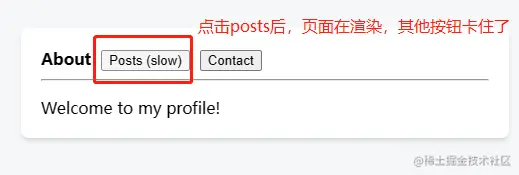
我们接入 useTransition 试试:
const [isPending, startTransition] = useTransition();
const [tab, setTab] = useState('about');
function selectTab(nextTab) {
startTransition(() => {
setTab(nextTab);
});
}
再次切换 tab 看看效果:
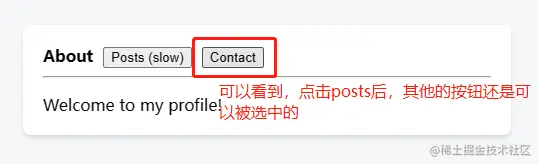
截图看的不明显,我在图上把效果用文字标识出来了。也就是说跟 startTransition 相关的 state 的变化引起的渲染都会进入过渡中。
- 子组件更改父组件 state
上面的例子,你也可以将更改 state 的操作放在子组件中,效果是一样的。我们改写 tabButton 组件:
<button onClick={() => {
startTransition(() => {
// 调用父组件TabContainer的 selectTab 方法
onClick();
});
}}>
{children}
</button>
而在父组件中,就可以直接设置 state 了:
function selectTab(nextTab) {
setTab(nextTab);
}
- 页面上显示阻塞渲染时的进度
这个就是 useTransition 的返回值 isPending 的应用,他为 true 时表示这个过渡动画还在进行中。
const [isPending, startTransition] = useTransition();
if (isPending) {
return <b className="pending">{children}</b>;
}
- 与 Suspends 结合,做组件懒加载
沿用第二个例子的代码,子组件tabButton实现useTransition,我们只改父组件:
<Suspense fallback={<h1>🌀 Loading...</h1>}>
<TabButton
isActive={tab === 'about'}
onClick={() => setTab('about')}
>
About
</TabButton>
...
</Suspense>
这样在第一次加载时就会出现 fallback提示:
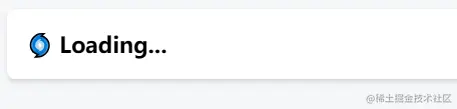
使用 Suspense 的好处在于,复杂组件只需加载一次,第二次切换加载时就被缓存了,可以很快的渲染.
- 自定义一个自己的 react 路由!(当然不是真的路由)
我们可以像下面这样定义一个 Router 函数:
function Router() {
const [page, setPage] = useState('/');
const [isPending, startTransition] = useTransition();
function navigate(url) {
startTransition(() => {
setPage(url);
});
}
let content;
if (page === '/') {
content = (
<IndexPage navigate={navigate} />
);
} else if (page === '/the-beatles') {
content = (
<ArtistPage
artist={{
id: 'the-beatles',
name: 'The Beatles',
}}
/>
);
}
return (
<Layout isPending={isPending}>
{content}
</Layout>
);
}
来分析一下,上面 Layout 组件是自己定义的一个容器组件,内部直接抛出 children 属性即可;上面判断当前的状态 page 是 '/the-beatles' 和 '/' 时,自动渲染不同的组件;其中,navigate 函数用于导航跳转,他其实操作的就是一个带 Transition 的 setPage,这样就实现了一个平滑的路由切换。
Q&A
- 为啥我的 input 中 useTransition 不生效??
因为你试图用他来控制输入框,这是不支持的:
const [text, setText] = useState('');
// ...
function handleChange(e) {
// ❌ Can't use transitions for controlled input state
startTransition(() => {
setText(e.target.value);
});
}
// ...
return <input value={text} onChange={handleChange} />;
这是因为 useTransition 是非阻塞渲染的,但是输入框比较特殊,他的 change 事件必须是同步更新的,如果你非要使用平滑过渡来控制输入组件,有如下两种方案:
- 定义两个 state,一个用于控制输入,一个用于监听输入值变化后同步更新
- 使用
useDeferredValue来代替
- 我的 state 变化似乎没有实现过渡,还是被阻塞了?
因为你在 startTransition 使用异步了:
// 案例1
startTransition(() => {
// ❌ Setting state *after* startTransition call
setTimeout(() => {
setPage('/about');
}, 1000);
});
// 案例2
startTransition(async () => {
await someAsyncFunction();
// ❌ Setting state *after* startTransition call
setPage('/about');
});
如果非得使用 setTimeout,可以这样:
// 案例1
setTimeout(() => {
startTransition(() => {
// ✅ Setting state *during* startTransition call
setPage('/about');
});
}, 1000);
// 案例2
await someAsyncFunction();
startTransition(() => {
// ✅ Setting state *during* startTransition call
setPage('/about');
});
- 我的代码执行顺序不太对:it will print 1, 2, 3:
console.log(1);
startTransition(() => {
console.log(2);
setPage('/about');
});
console.log(3);
但是,1 2 3 就应该是期望的顺序,不同于 setTimeout,startTransition 还是立即执行函数的,只是渲染不同步而已,他的简单实现类似于:
let isInsideTransition = false;
function startTransition(scope) {
isInsideTransition = true;
scope();
isInsideTransition = false;
}
function setState() {
if (isInsideTransition) {
// ... schedule a transition state update ...
} else {
// ... schedule an urgent state update ...
}
}
其定义一个全局变量 isInsideTransition = true,在执行完回调函数后,置为 false;设置 state 时判断为 true 时表示在过渡中,此时执行过渡的操作。所以可以看到,他并不阻塞 scope 的执行。
2. useDeferredValue
一个可以让你延迟(defer)更新UI的 hook。
- 接收参数 value:你想要延迟的值,可以是任何类型。
- 返回值:在初始渲染期间,返回的延迟值将与你提供的值相同。在更新期间,React 将首先尝试使用旧值重新渲染(因此它将返回旧值),然后尝试使用新值在后台重新渲染(因此它将返回更新的值)。
使用案例
- 弥补useTransition不足:监听input输入并平滑过渡
import { Suspense, useState } from 'react';
import SearchResults from './SearchResults.js';
export default function App() {
const [query, setQuery] = useState('');
const deferredQuery = useDeferredValue(query);
return (
<>
<label>
Search albums:
<input value={query} onChange={e => setQuery(e.target.value)} />
</label>
<Suspense fallback={<h2>Loading...</h2>}>
<SearchResults query={deferredQuery} />
</Suspense>
</>
);
}
上面的例子,每当输入框输入时,Suspense 的 fallback 将不再渲染,而是直接平滑过渡显示最新的值,这就使得显示更加稳定,不会抖动。
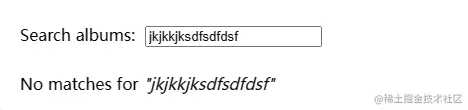
上图中,输入值,输入框立马变化,下面显示区域演示变化,但不会显示 fallback 的 loading。
- 添加渲染过度动画
在上面例子的基础上,添加一个透明效果:
// 旧值和新值不一样,表示在过渡中,过渡完毕后 query 会变为与 deferredQuery 一样
const isStale = query !== deferredQuery;
...
<Suspense fallback={<h2>Loading...</h2>}>
<div style={{
opacity: isStale ? 0.5 : 1,
transition: isStale ? 'opacity 0.2s 0.2s linear' : 'opacity 0s 0s linear'
}}>
<SearchResults query={deferredQuery} />
</div>
</Suspense>
如图,在输入过程中,结果文字变为半透明:
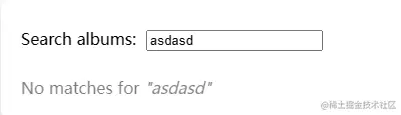
- 优化长列表渲染
SlowList 可以理解为一个肥肠多数据的长列表,每一个列表都有一个公共的值要控制,叫做 deferredText,我们这样实现:
export default function App() {
const [text, setText] = useState('');
const deferredText = useDeferredValue(text);
return (
<>
<input value={text} onChange={e => setText(e.target.value)} />
<SlowList text={deferredText} />
</>
);
}
这样过渡是就不会出现短时间界面卡顿不可交互的情况,不然就会这样:
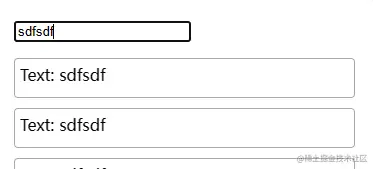
上图不使用useDeferredValue,没输入一下,就会卡一下,页面阻塞。使用了 useDeferredValue 就会一步渲染,不会阻塞你输入啦!可以去官网例子试试:codesandbox.io/s/r6hcz2?file=%2FApp.js&utm_medium=sandpack
SlowList组件应该放在 memo 里,不然优化会失效。每次deferredText变化时,App组价由于状态变化了,会重新渲染,导致 SlowList 变为了新的组件了。
完!